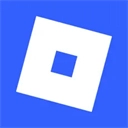很多人都会担心家用的WiFi是否被“蹭网”,WiFi密码被盗是件让人很头疼的事,好一点也就是蹭蹭网,严重的甚至可以侵犯我们的隐私问题。当然我们是可以利用电脑更改密码的,但操作起来还是过于麻烦。其实我们还可以利用iPhone来更改WiFi密码的,下面就交给大家。
手机修改Wifi密码和电脑基本上一样。提示:演示路由器支持2.4和5GHz双频wifi介绍一下手机(电脑也可用):
![iPhone也能改WiFi密码?怎么用iPhone改WiFi密码?[多图]图片1](https://img.114shouji.com/img2018/4/26/14/2018042696962565.jpg)
1.连接上需要修改的wifi(电脑没有连接wifi可以用网线直连)。进入手机设置—无线局域网—点击当前连接wifi后面的感叹号。可以看到当前wifi的详细信息IP地址等,我们找到 路由器 (一些叫默认网关)的IP。
![iPhone也能改WiFi密码?怎么用iPhone改WiFi密码?[多图]图片2](https://img.114shouji.com/img2018/4/26/14/2018042665715610.jpg)
2.打开手机浏览器 搜索框或者网址处 输入路由器的IP地址 192.168.2.1 点击搜索。
![iPhone也能改WiFi密码?怎么用iPhone改WiFi密码?[多图]图片3](https://img.114shouji.com/img2018/4/26/14/2018042690943296.jpg)
3.输入路由器管理密码(默认路由器标签上基本上有,或者wifi密码)。必须知道路由器管理密码,否则进入不了路由器,就无法修改wifi密码,实在记不住只能把路由器恢复出厂设置,重新设置路由器(点击头像历史文章中有设置路由器教程)。部分可以选择使用电脑端或者手机端模式打开(因为没有做良好的手机网页版的适配工作)这里选择默认登陆。
![iPhone也能改WiFi密码?怎么用iPhone改WiFi密码?[多图]图片4](https://img.114shouji.com/img2018/4/26/14/2018042668980550.jpg)
4.点击Wifi设置。
![iPhone也能改WiFi密码?怎么用iPhone改WiFi密码?[多图]图片5](https://img.114shouji.com/img2018/4/26/14/2018042646954304.jpg)
5.修改新密码或者名称。 完成后一定要点击保存并重启,(密码设置建议:英文大小写+数字+符合,加号是和的意思 )。等路由器重启后,打开wifi连接输入密码即可。不会设置路由器,点击头像历史记录中找。
![iPhone也能改WiFi密码?怎么用iPhone改WiFi密码?[多图]图片6](https://img.114shouji.com/img2018/4/26/14/2018042692117967.jpg)
以上方法轻松简单,只需几分钟,我们就能利用iPhone更改WiFi密码,再也不需要那么麻烦的登录电脑改密码了,也为我们的隐私带来保护。以上就是关于iPhone改WiFi密码的详细教程,希望对大家有所帮助。